上一篇文章我们讲解了快速填充快捷键 “ Ctrl + E ” 的用法,大家都赞不绝口,今天再分享一个与 “ Ctrl + E ” 一样厉害的快捷键。它就是:F4,跟流星花园F4一样帅气牛逼,它的厉害在于可以重复上一步的操作,可能有的小伙伴会问,那不是跟 “ Ctrl + C ” 与 “ Ctrl + V ”一样么?不不不,它不仅仅能复制粘贴,还相当于格式刷,并能实现对齐复制。
01. F4实现复制粘贴
① 表格需要插入多行或多列,先插入一行或一列,接着按F4键就可以,想插入多少行或列,就按多少次。
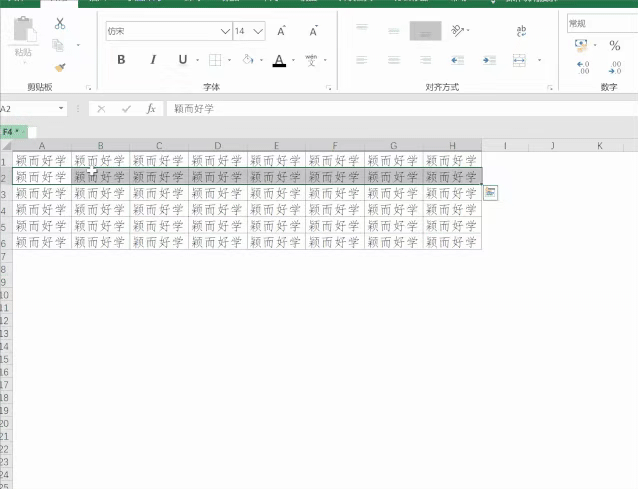
② 在Word中输入颖而好学,然后按F4复制粘贴颖而好学,想粘贴多少颖而好学,就按多少次F4。
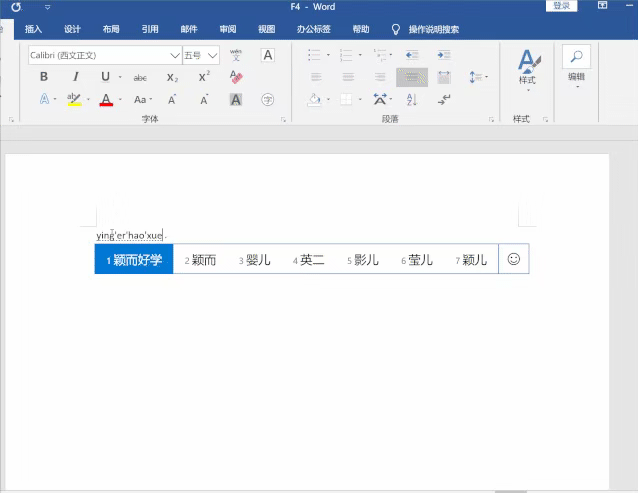
02. F4实现对齐复制
我们在做PPT时,大多数情况下都需要插入一些形状,插入形状后还要一个一个进行对齐,费时费力,知道快捷键F4的大神,一秒就能实现快速对齐。
① 在PPT中插入形状,按 Ctrl + shift 拖动对齐,然后按F4,每按一次F4都会重复上一步的插入形状和对齐形状的操作,实现快速对齐。
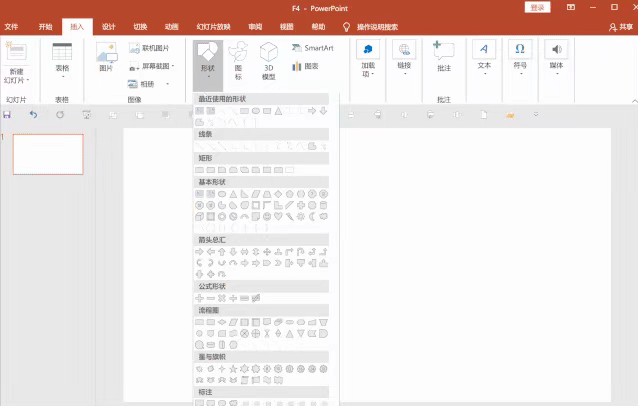
03. F4比格式刷好用
复制粘贴格式,大部分人立马想到格式刷,但是很少有人知道F4,其实快捷键F4比格式刷更好用(省了在菜单栏找格式刷的时间)。
① 将四个分别带有颖而好学的蓝色圆形依次填充为橙色圆形,无需按格式刷或鼠标重新点击颜色,按下F4即可解决。
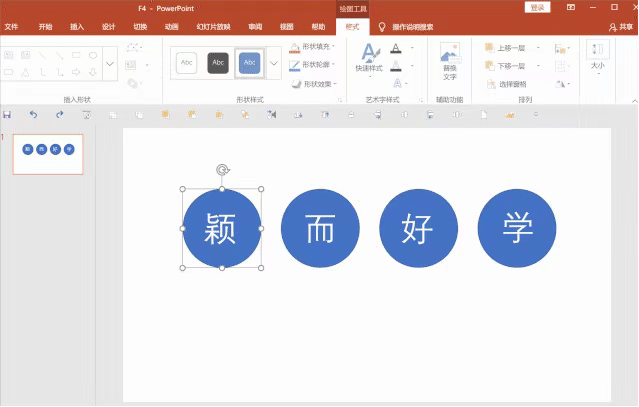
② 修改字体颜色也是同样的道理,按F4就能快速解决。
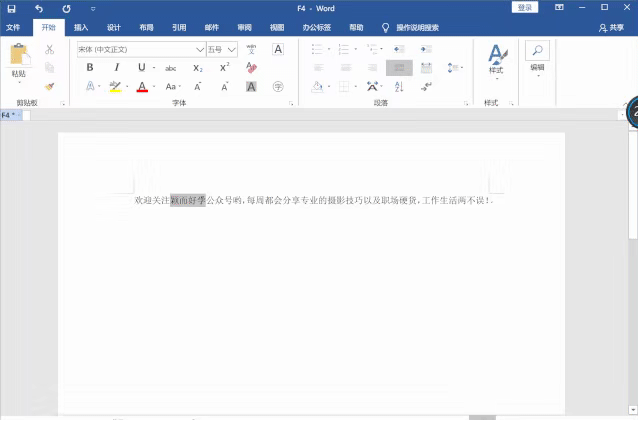
希望阅读这篇文章不浪费您宝贵的时间而是收获满满,于我而言也很有成就感,也欢迎各位小伙伴关注公众号【颖而好学】,每周都会分享专业的摄影技巧以及职场硬货,让我们每天进步一点点,工作效率高,拍照美美哒,工作生活两不误!





















 3858
3858











 被折叠的 条评论
为什么被折叠?
被折叠的 条评论
为什么被折叠?








